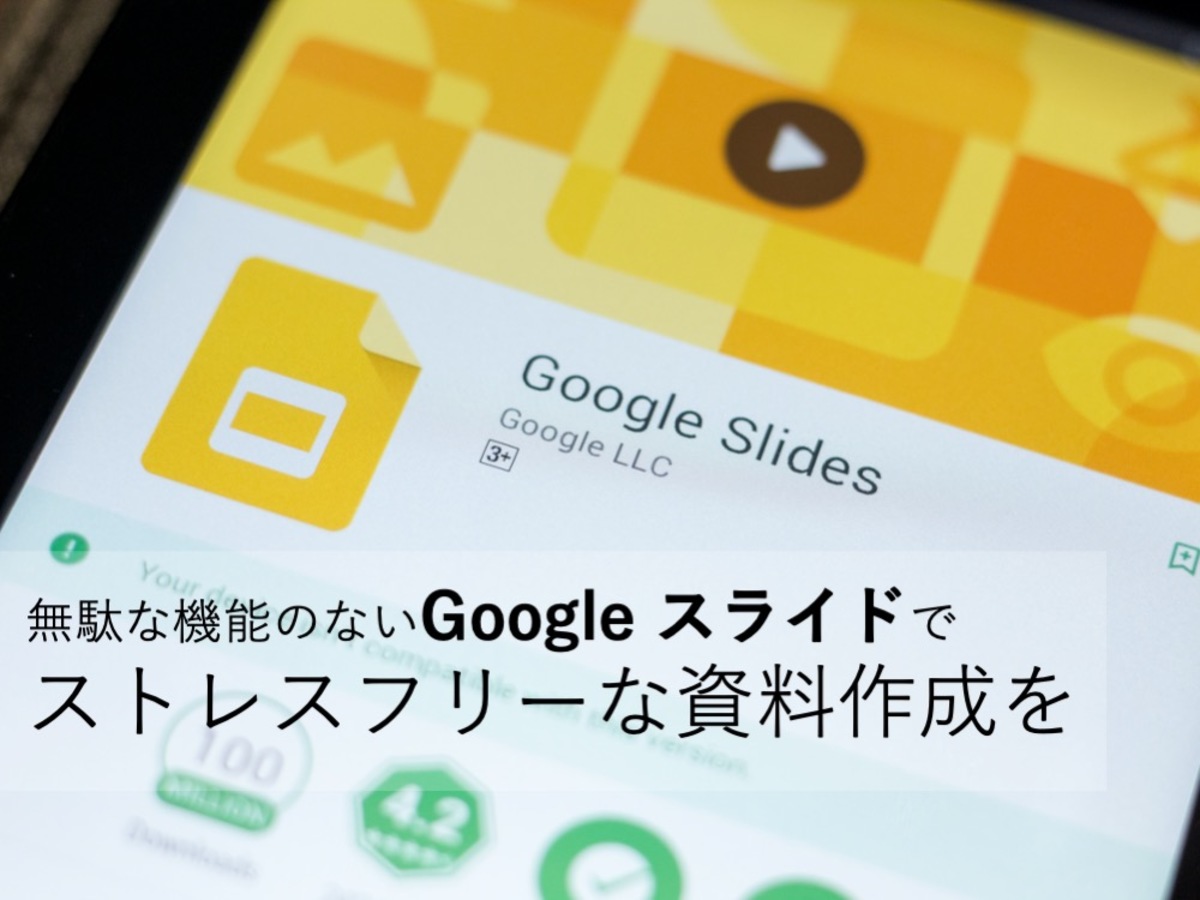訴求力が一気にアップ!パワーポイントに動画を埋め込む方法
コンペや社内報告など、社会人であればプレゼンする機会は多いと思います。少しでもプレゼンのの訴求力をあげたいのであれば、動画の活用がオススメです。
プレゼンに動画を活用する際、Webページに飛んだりローカルデータを掘り起こすのではなく、資料自体に動画が埋め込まれていたほうがスムーズに進められます。
今回は、プレゼン資料として頻繁に利用されるPowerPoint内に動画を埋め込む方法を解説します。
目次

コピペして使える!ホワイトペーパー テンプレート(ppt形式)
ferretのホワイトペーパーなどでよく使うページレイアウトやパーツをまとめました。デザイナー視点での一言アドバイス付き。コピーして色を変更するなどして是非ご活用ください。
PowerPointに動画を設置する方法は2種類
PowerPointにはデフォルトで動画を設置する機能がついています。PowerPointを開き、「挿入タブ」内の右端にある「ビデオ」という項目から設定可能です。

動画の埋め込み形式は2種類あります。
- 動画のデータ自体を資料に埋め込む
- 動画のリンクを埋め込む
表示形式はどちらもほぼ変わりません。動画の容量や用途に応じて使い分けましょう。
対応可能な拡張子
PowerPointが対応している動画の拡張子は以下の9種類です。もし未対応の拡張子の場合はあらかじめ変換しておきましょう。
【PowerPointで対応している動画の拡張子】
.asf
.avi
.mp4
.m4v
.mov
.mpg
.mpeg
.swf
.wmv
参考
PowerPoint でサポートされているオーディオ ファイル形式およびビデオ ファイル形式 - PowerPoint
動画データ自体を埋め込む方法
「ビデオ」のアイコンをクリックし、動画を選択すれば完了です。
埋め込んだ動画は、画像と同じように自由に表示サイズを変更できます。埋め込むと、動画下部に再生・停止ボタンや再生バー、再生時間などが表示されたバーが設置されます。

ローカル環境に保存している動画の場合は、動画のデータ自体を資料に埋め込んでしまうのが簡単です。
データを埋め込むと、資料が消えない限り動画のデータも消えないため、再生できないリスクを減らすことができます。
しかし、動画の容量が大きすぎる場合は読み込みに時間がかかり資料が扱いづらくなるため、容量の少ない場合に適用しましょう。
動画のリンクを埋め込む方法
「ビデオ」のテキスト部分をクリックし、表示される選択肢の中から「Webサイトからビデオ」を選択します。

表示されるポップアップに動画の埋め込みコードを記載し、「挿入」をクリックして完了です。

リンクを埋め込んだ場合も、PowerPoint上には動画再生画面が表示されます。

動画の埋め込みコードは各動画サイトから取得してください。
YouTubeの場合、「共有」→「埋め込みコード」で表示されます。

(https://www.youtube.com/watch?v=e-ORhEE9VVg)
YouTubeなどの動画サイトで公開されている動画を埋め込みたい場合は、リンクを埋め込んだ方が手間がかかりません。
リンクを埋め込む場合、データの容量は全く気にせず動画を設置することができますが、リンク元の動画が削除されてしまうとPowerPoint上でも再生できなくなってしまうため、発表前に再生可能かどうかを必ず確認するようにしましょう。
PowerPointのテンプレート・資料
テキストや画像よりも遥かに訴求力の高い動画は、プレゼンを苦手と感じている方に是非活用していただきたいツールです。
プレゼンは「聴衆に自分の考えを伝えて何かしらの変化を起こす」ことができてこそ意味のあるものです。動画は自分の意見を伝えるための1つの手段であり、切り札として用いるものではありません。
自分なりに内容をブラッシュアップし、より効果を増幅させるために動画を利用してみましょう。
最後にプレゼン資料に便利なテンプレートと資料をご紹介しますので、是非ご活用ください。

コピペして使える!ホワイトペーパー テンプレート(ppt形式)
ferretのホワイトペーパーなどでよく使うページレイアウトやパーツをまとめました。デザイナー視点での一言アドバイス付き。コピーして色を変更するなどして是非ご活用ください。
▼パワポの見やすいコツをまとめた資料
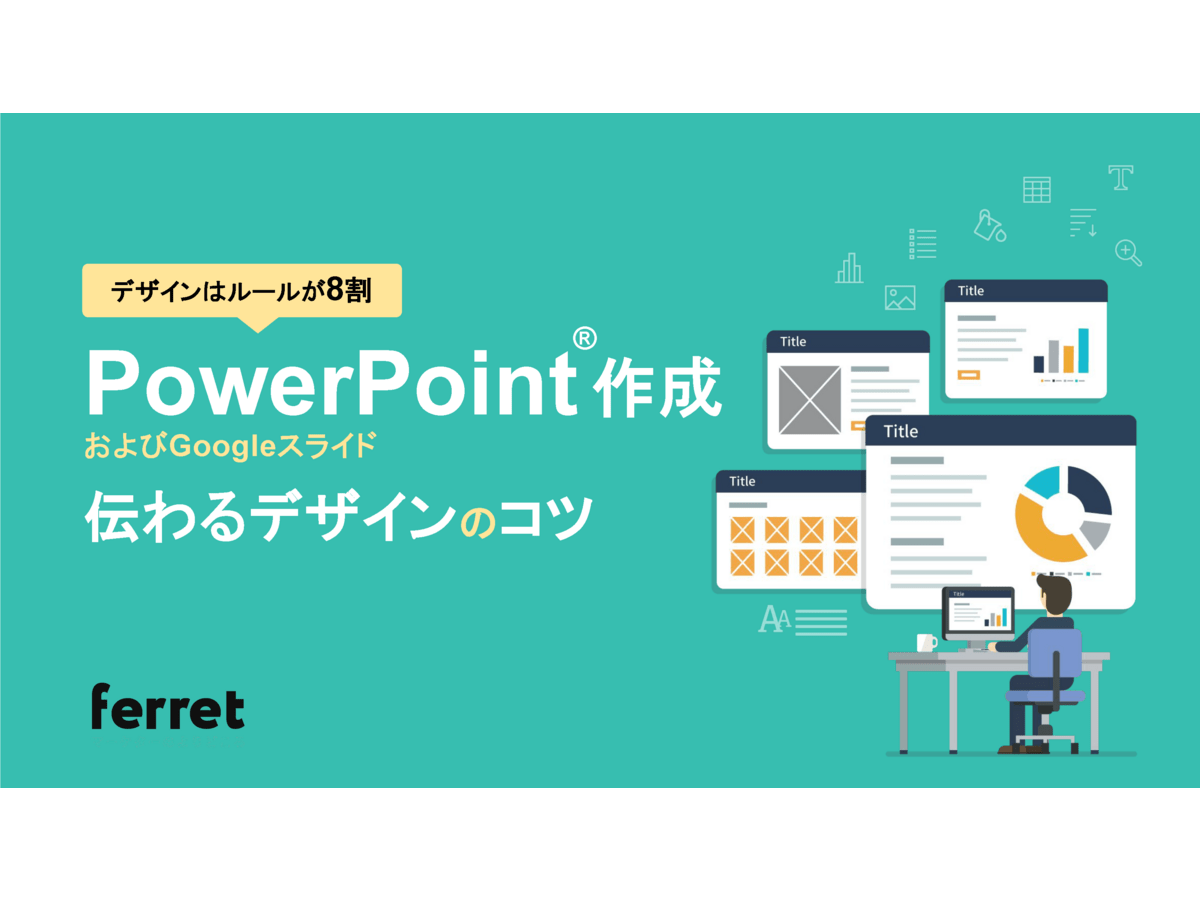
【パワーポイント作成】伝わるデザインのコツ
ほんの一手間で驚くほど見やすく変わる!パワーポイントやGoogleスライドなど資料のデザインを見やすく仕上げるコツを解説します。
このニュースを読んだあなたにオススメ
バズを生み出すために押さえるべきポイント10選
【2015年最新版】Webサービスの媒体資料40まとめ
【完全版】Webマーケティング関連のメディア・ブログ47まとめ

全て無料!パワーポイントのテンプレート27選
今回は、パワーポイント(PowerPoint)で資料作成をする際に使えるテンプレートをご紹介します。少しでも効率よく作成するためにも、ぜひ活用してください。
- ページ
- 印刷物のカタログやパンフレットは、通常複数のページから成り立っています。インターネットのホームページもまったく同じで、テーマや内容ごとにそれぞれの画面が作られています。この画面のことを、インターネットでも「ページ」と呼んでいます。ホームページは、多くの場合、複数ページから成り立っています。
- リンク
- リンクとは、インターネット上では、あるページの中に記された、他のページの所在を表す情報のことを「ハイパーリンク」と呼び、これを略した言葉です。リンクのある場所をクリックすると、他のページにジャンプするようになっています。
- テキスト
- テキストとは、純粋に文字のみで構成されるデータのことをいいます。 太字や斜線などの修飾情報や、埋め込まれた画像などの文字以外のデータが表現することはできませんが、テキストのみで構成されたテキストファイルであれば、どのような機種のコンピューターでも共通して利用することができます。
- Webサイト
- Webサイトとは、インターネットの標準的な情報提供システムであるWWW(ワールドワイドウェブ)で公開される、Webページ(インターネット上にある1ページ1ページ)の集まりのことです。
- ポップアップ
- ホームページにおいてポップアップとは、現在見ているホームページの上に、重なるような状態で、新たな画面が開き、その最前面面に表示されることを言います。より目立つ、注目を集めることが出来る反面、見ている画面を遮るように表示されるので、不快に受け取られる傾向があります。
- リンク
- リンクとは、インターネット上では、あるページの中に記された、他のページの所在を表す情報のことを「ハイパーリンク」と呼び、これを略した言葉です。リンクのある場所をクリックすると、他のページにジャンプするようになっています。
- リンク
- リンクとは、インターネット上では、あるページの中に記された、他のページの所在を表す情報のことを「ハイパーリンク」と呼び、これを略した言葉です。リンクのある場所をクリックすると、他のページにジャンプするようになっています。
- リンク
- リンクとは、インターネット上では、あるページの中に記された、他のページの所在を表す情報のことを「ハイパーリンク」と呼び、これを略した言葉です。リンクのある場所をクリックすると、他のページにジャンプするようになっています。
- テキスト
- テキストとは、純粋に文字のみで構成されるデータのことをいいます。 太字や斜線などの修飾情報や、埋め込まれた画像などの文字以外のデータが表現することはできませんが、テキストのみで構成されたテキストファイルであれば、どのような機種のコンピューターでも共通して利用することができます。
おすすめ記事
おすすめエントリー
同じカテゴリから記事を探す
カテゴリから記事をさがす
●Webマーケティング手法
- SEO(検索エンジン最適化)
- Web広告・広告効果測定
- SNSマーケティング
- 動画マーケティング
- メールマーケティング
- コンテンツマーケティング
- BtoBマーケティング
- リサーチ・市場調査
- 広報・PR
- アフィリエイト広告・ASP
●ステップ
●ツール・素材
- CMS・サイト制作
- フォーム作成
- LP制作・LPO
- ABテスト・EFO・CRO
- Web接客・チャットボット
- 動画・映像制作
- アクセス解析
- マーケティングオートメーション(MA)
- メールマーケティング
- データ分析・BI
- CRM(顧客管理)
- SFA(商談管理)
- Web会議
- 営業支援
- EC・通販・ネットショップ
- 口コミ分析・ソーシャルリスニング
- フォント
- 素材サイト
●目的・施策
- Google広告
- Facebook広告
- Twitter広告
- Instagram広告
- LINE運用
- LINE広告
- YouTube運用
- YouTube広告
- TikTok広告
- テレビCM
- サイト制作・サイトリニューアル
- LP制作・LPO
- UI
- UX
- オウンドメディア運営
- 記事制作・ライティング
- コピーライティング
- ホワイトペーパー制作
- デザイン
- セミナー・展示会
- 動画・映像制作
- データ分析・BI
- EC・通販・ネットショップ
- 口コミ分析・ソーシャルリスニング
●課題
●その他